Win10系统怎么关闭更新推送?
时间:2018-01-31 16:46:38 作者: 点击:次
微软在升级Win10推送上可谓是“不择手段”,包括隐藏“不升级选项”、提供“开始下载,稍后升级”等诱导式提示,如此一来让使用win10系统的用户疲惫不堪,怎么关闭win10更新推送。下面,小编就跟大家介绍关闭win10更新推送的操作方法了。
方法一:临时消除法
打开任务管理器,仔细查看并找到GWX.exe进程。
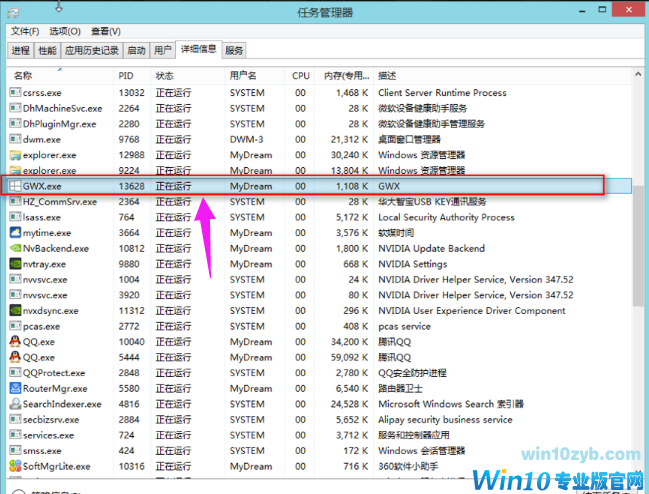
在这个进程上面鼠标单击右键,选择结束进程
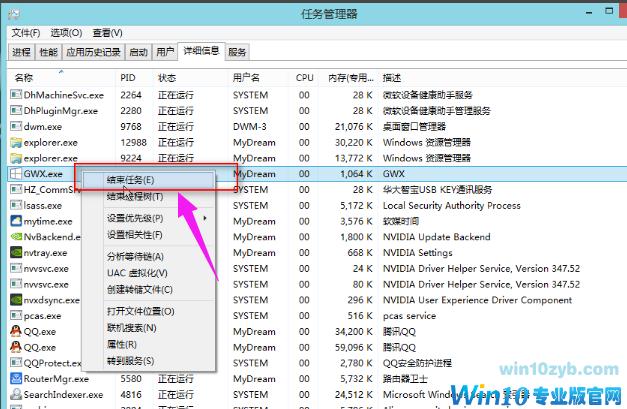
查看右下角的托盘栏,那个Windows10升级提示的图标是不是没有了呢。
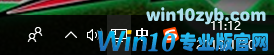
方法二:禁用停止更新程序
可以建立一个空文件夹
GWX的存放目录是在(C:\windows\system32\GWX)
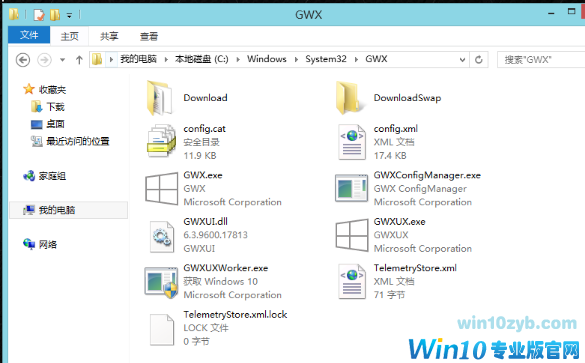
直接把GWX的文件名重命名,用一个空的文件夹给替换掉
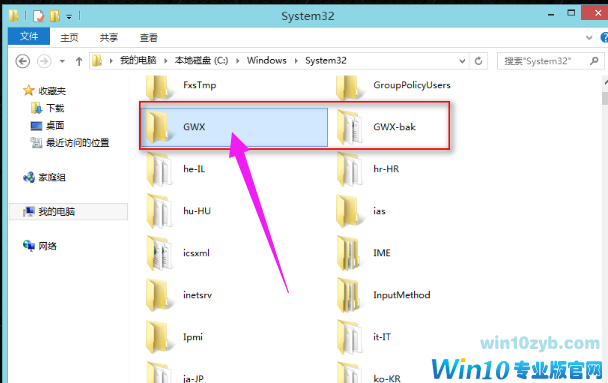
方法三:卸载Windows10补丁
把那么补丁程序给卸载掉就可以了。
打开运行命令输入【appwiz.cpl】
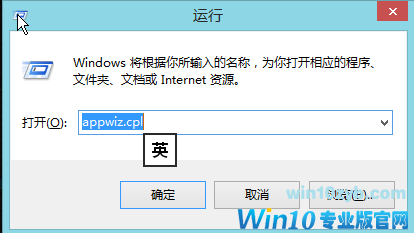
点击左侧列表页的【查看已安装的更新】
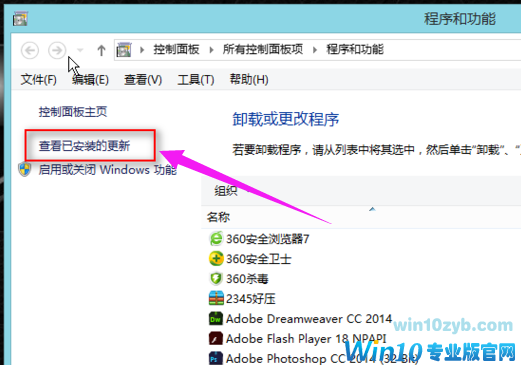
通过右上角的搜索功能所搜,输入KB303558,我们在这个补丁上面右键选择【卸载】
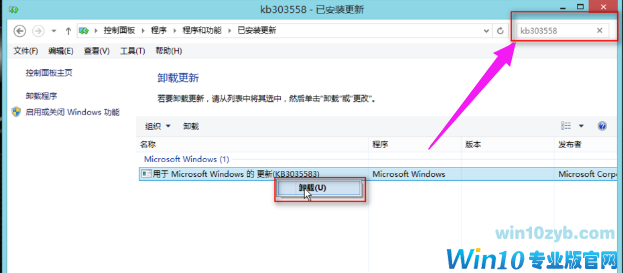
卸载完补丁之后,最好要重启一下电脑。
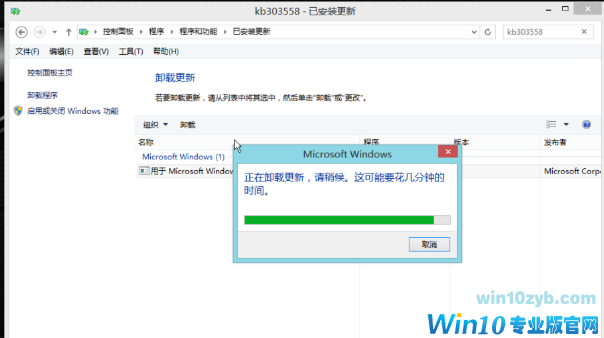
方法四:关闭Windows的更新程序
卸载补丁,可是不知什么时候那么图标又出来了,原因是Windows的自动更新程序开启会自动安装那个补丁,微软将该补丁的等级设定为了“重要”。需要禁用Windows更新程序才能彻底解决。
打开运行程序,然后输入【services.msc】
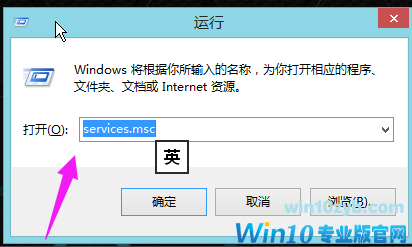
弹出服务管理程序,找到【windows update】服务,默认的状态都是自动的,双击进入属性然后进行编辑。
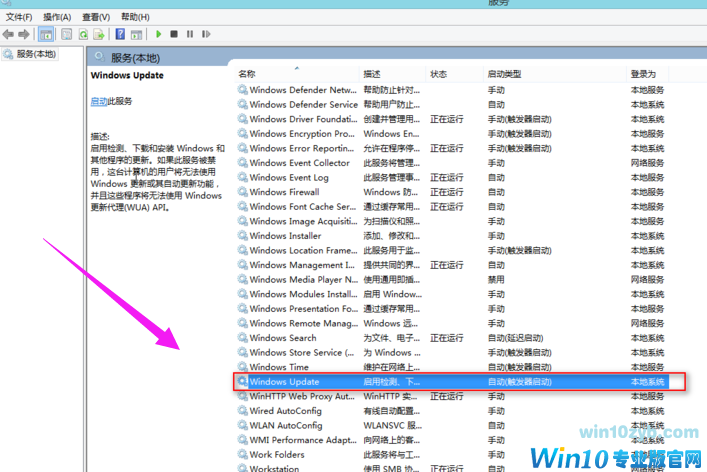
根据自身需要,可以改成手动,停止,或者禁用,这样系统就不会自动更新了。
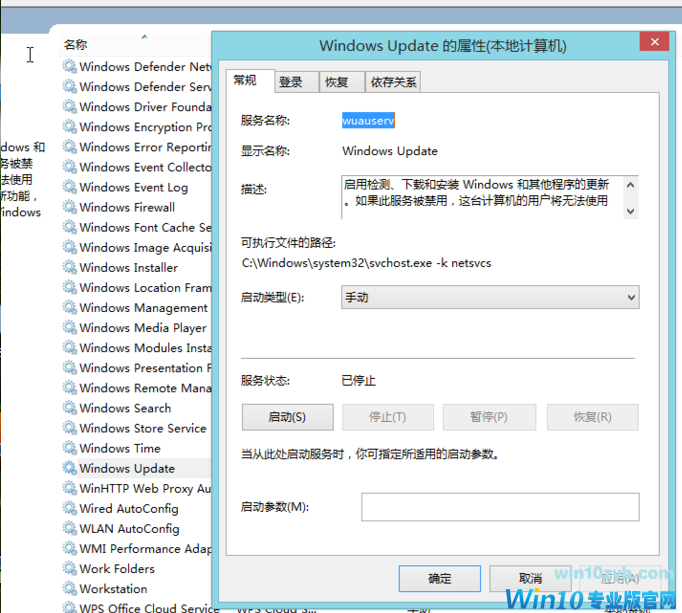
以上就是关闭win10更新推送的方法了。
上一篇:Win10系统如何设置定时关机?
下一篇:Win10怎么设置远程桌面连接?
win10技巧 - 推荐
Win10专业版下载排行
 【Win10 纯净版】秋叶系统32位下载 v2025
【Win10 纯净版】秋叶系统32位下载 v2025
 【Win10 纯净版】秋叶系统64位下载 v2025
【Win10 纯净版】秋叶系统64位下载 v2025
 【Win10 装机版】秋叶系统32位下载 v2025
【Win10 装机版】秋叶系统32位下载 v2025
 【Win10 装机版】秋叶系统64位下载 v2025
【Win10 装机版】秋叶系统64位下载 v2025
 深度技术Win7 32位 深度优化旗舰版 20250
深度技术Win7 32位 深度优化旗舰版 20250
 深度技术 Windows10 22H2 64位 专业版 V2
深度技术 Windows10 22H2 64位 专业版 V2
 系统之家 Win10 32位专业版(免激活)v2025.0
系统之家 Win10 32位专业版(免激活)v2025.0
 系统之家 Win10 64位专业版(免激活)v2025.0
系统之家 Win10 64位专业版(免激活)v2025.0
 番茄花园Windows 10 专业版32位下载 v202
番茄花园Windows 10 专业版32位下载 v202
 萝卜家园 Windows10 32位 优化精简版 V20
萝卜家园 Windows10 32位 优化精简版 V20
Win10专业版最新系统下载
 雨林木风 Windows10 22H2 64位 V2025.03(
雨林木风 Windows10 22H2 64位 V2025.03(
 雨林木风 Windows10 32位 官方专业版 V20
雨林木风 Windows10 32位 官方专业版 V20
 番茄花园Windows 10 专业版64位下载 v202
番茄花园Windows 10 专业版64位下载 v202
 萝卜家园 Windows10 64位 优化精简版 V20
萝卜家园 Windows10 64位 优化精简版 V20
 萝卜家园 Windows10 32位 优化精简版 V20
萝卜家园 Windows10 32位 优化精简版 V20
 番茄花园Windows 10 专业版32位下载 v202
番茄花园Windows 10 专业版32位下载 v202
 系统之家 Win10 64位专业版(免激活)v2025.0
系统之家 Win10 64位专业版(免激活)v2025.0
 系统之家 Win10 32位专业版(免激活)v2025.0
系统之家 Win10 32位专业版(免激活)v2025.0
 深度技术 Windows10 22H2 64位 专业版 V2
深度技术 Windows10 22H2 64位 专业版 V2
 深度技术Win7 32位 深度优化旗舰版 20250
深度技术Win7 32位 深度优化旗舰版 20250
Copyright (C) Win10zyb.com, All Rights Reserved.
win10专业版官网 版权所有 cd456@qq.com 备案号:沪ICP备16006037号-1








